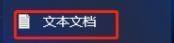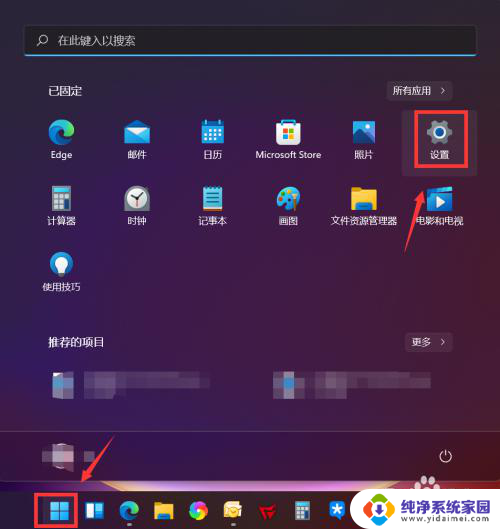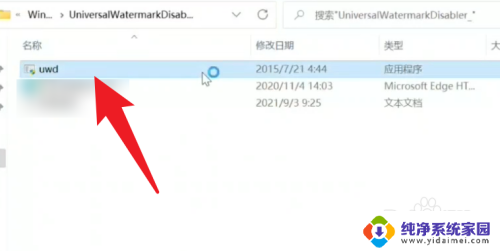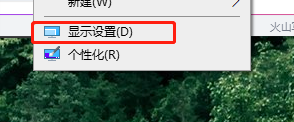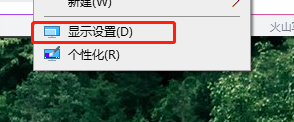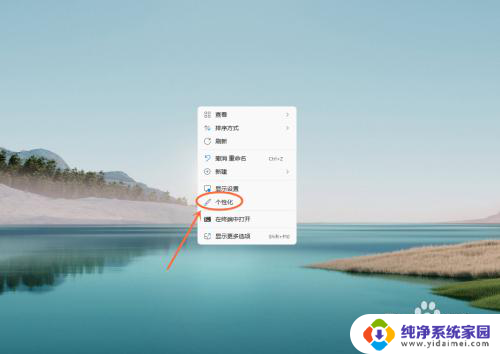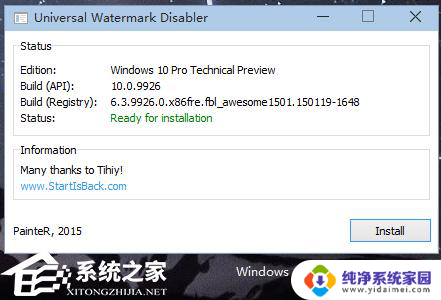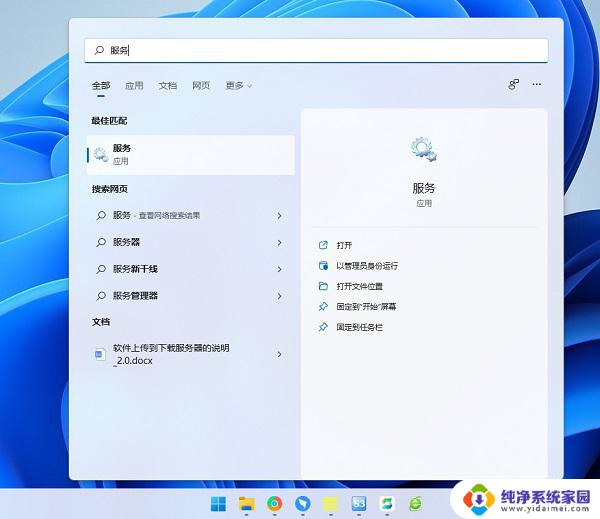win11右鍵怎麼改回去 win11输入法怎么移动到右下角
更新时间:2024-10-13 14:52:58作者:jiang
Win11系统更新后,许多用户发现右键功能发生了变化,不再像以前那样方便,而在Win11系统中,输入法默认位置也被调整到了右下角,让许多用户感到不适应。针对这些问题,我们可以通过一些简单的操作来改回右键功能和将输入法移动到我们习惯的位置,让系统更符合我们的使用习惯。接下来我们将介绍具体的操作步骤。
具体步骤:
1.右键点击输入法悬浮窗,然后点击“设置”图标。
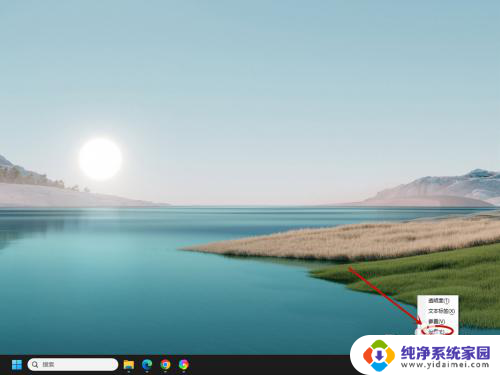
2.进入语言和区域设置页,点击“输入”设置项。
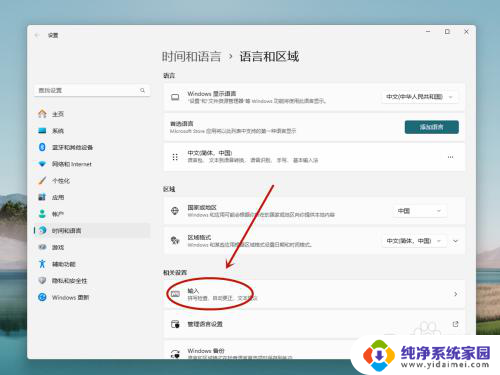
3.进入输入设置页,点击“高级键盘”设置项。
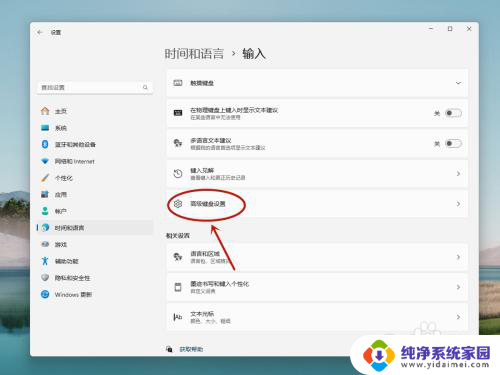
4.进入高级键盘设置页,关闭“使用桌面语言栏”开关。即可将输入法调回任务栏。
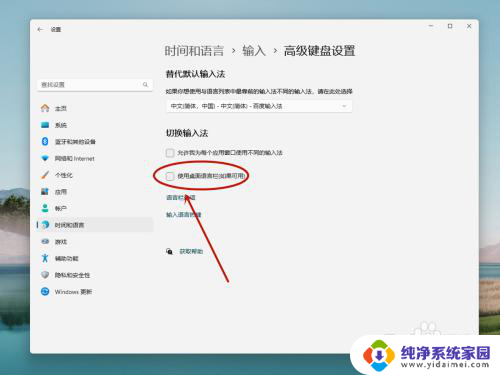
以上就是win11右键怎么改回去的全部内容,有遇到相同问题的用户可参考本文中介绍的步骤来进行修复,希望能够对大家有所帮助。